Údar:
Robert Simon
Dáta An Chruthaithe:
15 Meitheamh 2021
An Dáta Nuashonraithe:
1 Iúil 2024
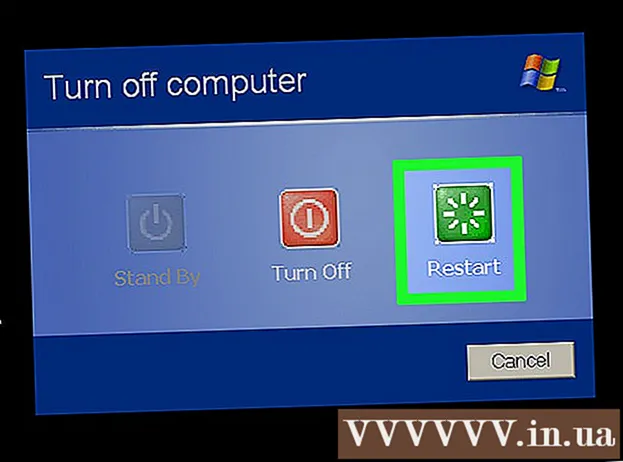
Ábhar
Múineann an wikiHow seo duit conas dul thar leagan trialach Windows XP tríd an eochair táirge atá agat cheana a úsáid, nó na bogearraí a úsáid chun eochair do tháirge a chinneadh. Nóta: Níor cheart go mbeadh feidhm ag an bhfaisnéis seo a leanas ach má cheannaigh tú fíorchóip de Windows XP ach mura féidir leat a ghníomhachtú fós.
Nóta: Is féidir leat na trí bhealach seo a leanas a chur le chéile ag brath ar an staid:
- Athraigh de láimh eochair táirge Windows XP - tá treoracha ann maidir le conas an eochair táirge atá ann a úsáid chun Windows XP a ghníomhachtú.
- Úsáid Windows Key Finder - a chuireann síos ar na céimeanna mionsonraithe chun eochair táirge feiste a fháil trí Windows Key Finder.
- Deisiúchán lúb gníomhachtaithe Windows - ní theastaíonn sé ach nuair a bheidh tú imithe in éag agus nuair is gá duit an lúb a athshocrú.
Céimeanna
Modh 1 de 3: Athraigh de láimh eochair táirge Windows XP

Coinnigh síos ⊞ Buaigh agus brúigh R.. Osclófar clár "Rith", áit ar féidir leat rochtain a fháil ar chlárlann (bunachar sonraí) do ríomhaire.
Clóscríobh "regedit" isteach sa réimse Rith.
Brúigh ↵ Iontráil. Seolfaidh uirlis Eagarthóir na Clárlainne.

Féach ar an mbrainse roghanna ar thaobh na láimhe clé den scáileán. Ní mór duit dul trí chuid de na fillteáin ar an liosta chun teacht ar an bhfillteán ceann scríbe.- Ós rud é go stórálann an chlárlann an chuid is mó d’fhaisnéis chórais thábhachtach do ríomhaire, ba cheart duit smaoineamh ar chliceáil Comhad agus roghnaigh Easpórtáil (Easpórtáil) sa chúinne uachtarach ar chlé den scáileán chun an bunachar sonraí a chúltaca sula dtéann tú ar aghaidh.
Leathnaigh an fillteán "HKEY_LOCAL_MACHINE". Tabhair faoi deara gur gá duit cliceáil ar an marc chun leathnú a dhéanamh + ar thaobh na láimhe clé den fhillteán, ní amháin é a chliceáil.
Leathnaigh an fillteán "BOGEARRAÍ". Beidh gach fillteán a chaithfidh tú a leathnú ina dhiaidh sin san fhillteán roimhe seo (mar shampla, tá an fillteán "BOGEARRAÍ" san fhillteán "HKEY_LOCAL_MACHINE", agus mar sin de).
Leathnaigh an fillteán "Microsoft".
Leathnaigh an fillteán "Windows NT".
Leathnaigh an fillteán "CurrentVersion".
Ná leathnaigh an fillteán "Imeachtaí WPA", cliceáil é. Ba cheart duit ábhar an fhillteáin a thaispeáint san fhuinneog ar thaobh na láimhe deise de leathanach Eagarthóir na Clárlainne.
Cliceáil ar dheis ar an mír "OOBETimer".
Cliceáil Athraigh (Cuir in Eagar).
Roghnaigh an t-ábhar "OOBETimer". Beidh roinnt péirí agus seicheamh uimhreacha randamacha sa mhír seo.
Cliceáil Scrios (Léirscrios). Scriosfar na luachanna a thaispeántar anseo.
Clóscríobh an uimhir nua. Is cuma cén cineál a chlóscríobhann tú, ach caithfidh tú comhsheasmhacht an déanmhais a choinneáil (mar shampla, má scriosann tú ceithre charachtar, ní mór duit ceithre chineál a chlóscríobh).
Cliceáil Ceart go leor tar éis a chríochnú. Sábhálfar athruithe.
Scoir uirlis Eagarthóir na Clárlainne.
Oscail an bosca dialóige Rith arís. Cuimhnigh gur féidir leat teaglaim lárnacha a úsáid ⊞ Buaigh + R..
Cineál ’% systemroot% system32 oobe msoobe.exe / a’ isteach sa fhuinneog Rith, ná cuir na luachana san áireamh. Osclóidh an t-ordú seo draoi gníomhachtaithe Windows XP.
- Chun na torthaí is fearr a fháil, níl ort ach an téacs seo a chóipeáil agus a ghreamú isteach sa réimse Rith.
Cliceáil Ceart go leor.
Seiceáil an bosca ar thaobh na láimhe clé den rogha "Sea, ba mhaith liom glaoch ar ionadaí seirbhíse do chustaiméirí chun Windows a ghníomhachtú" (ba mhaith liom glaoch ar an ionadaí seirbhíse do chustaiméirí chun Windows a ghníomhachtú).
- Má fheiceann tú an teachtaireacht "Tá Windows XP curtha i ngníomh cheana féin", ciallaíonn sé go bhfuil sé neamhéifeachtach an eochair a athrú de láimh. Ag an bpointe seo, bain triail as Windows Key Finder a úsáid.
Cliceáil seo chugainn (Ar Aghaidh).
Cliceáil Athraigh Eochair Táirgí Tá (Athraigh eochair an táirge) ag bun na fuinneoige "Gníomhachtaigh".
Cineál Eochair táirge Windows XP (Eochair táirge Windows XP). Nóta: is féidir leat an chéim seo a thriail cúpla uair le cóid éagsúla.
- Mura bhfuil an leagan de Windows XP ar eolas agat atá á úsáid ag do ríomhaire, seiceáil lámhleabhar do ríomhaire sula dtéann tú isteach san eochair táirge ghaolmhar.
Cliceáil Nuashonrú (Nuashonraithe) chun ID Windows XP nua a chruthú don ríomhaire. Tar éis sin, ní mór duit gníomhachtú Windows XP a dhearbhú.
Cliceáil Ar ais.
Seiceáil an rogha "Gníomhachtaigh Windows thar an Idirlíon" chun an próiseas a dhéanamh níos tapa.
- Tabhair faoi deara gur cuireadh deireadh leis an rogha Microsoft a ghlaoch mar “ionadaí do chustaiméirí” ó scoir Microsoft de thacaíocht do Windows XP an 8 Aibreán 2014.
Lean na treoracha ar an scáileán. Tar éis duit Windows XP a ghníomhachtú, is féidir leat leanúint ar aghaidh ag úsáid an chórais oibriúcháin gan a bheith faoi ghlas. fógra
Modh 2 de 3: Úsáid Aimsitheoir Eochair Windows
Oscail Leathanach baile Aimsitheoir Winkey. Is clár saor in aisce é Winkey Finder nach gá a shuiteáil, is féidir leis eochair táirge Windows XP a aimsiú agus a fháil.
Cliceáil ar an leagan is déanaí de Winkey Finder. Is é Leagan 2.0 an ceann is déanaí ó Eanáir 2017.
- Ós rud é go bhfuil an leagan seo fós i mbéite, is féidir leat leagan 1.75 a íoslódáil níos déanaí.
Cliceáil Íoslódáil Aimsitheoir Winkey Tá (Íoslódáil Aimsitheoir Winkey) ag bun leagan Winkey.
Cliceáil ar dheis ar fhillteán Winkey. Seo an áit a sábhálann tú an comhad nuair a chliceálann tú Íoslódáil (m.sh. Deasc).
Cliceáil Sliocht Gach (Sliocht ar fad). Bainfear an t-ábhar faoi ghlas chuig an deasc.
Cliceáil faoi dhó ar fhillteán Aimsitheoir Winkey. Seo ceann den ábhar atá díreach eastósctha.
Cliceáil faoi dhó ar an gclár Win Keyfinder. Is é seo an t-aon chomhad inrite (".exe") san eolaire seo.
Féach eochair an táirge. Tar éis Winkey Finder a rith, beidh eochair táirge Windows XP le feiceáil láithreach, beidh tú in ann an eochair seo a úsáid chun an draoi gníomhachtaithe Windows XP a ghníomhachtú an chéad uair eile a iarrann Windows nuashonrú.
- Má tá tú níos cúramaí, ba cheart duit eochair an táirge a chóipeáil ar pháipéar.
Modh 3 de 3: Lúb gníomhachtaithe Windows a láimhseáil
Atosaigh an ríomhaire. Is féidir leat an tasc seo a roghnú sa roghchlár Tosaigh, nó is féidir leat an cnaipe cumhachta a choinneáil síos go dtí go múchfaidh an ríomhaire é féin, ansin é a bhrú arís.
Cliceáil F8 a luaithe is a bheidh deilbhín an ríomhaire le feiceáil. Ní mór duit dul ar aghaidh an chéad uair a fheictear an deilbhín agus an meaisín ag atosú.
- Brúigh F8 arís agus arís eile go dtí go dtiocfaidh an painéal ardroghanna amach.
Úsáid saigheadeochracha chun roghnú Mód Sábháilte le Pras Ordú (Modh sábháilte le timpeallacht líne ordaithe). Nuair a thosaíonn tú do ríomhaire sa mhodh seo, rachaidh tú thar lúb gníomhachtaithe Windows fada go leor chun an t-am don triail XP a athshocrú.
Brúigh ↵ Iontráil. Caithfidh tú fanacht nóiméad nó níos mó chun an Mód Sábháilte a rith.
Cineál ’taiscéalaí.exe’ cuir isteach an clár Command Pras (gan na luachana a áireamh).
Brúigh ↵ Iontráil. Beidh bosca dialóige aníos.
- B’fhéidir go mbeidh ort fanacht nóiméad nó níos mó sula dtiocfaidh an fhuinneog seo aníos.
Cliceáil Sea (b'fhéidir Ceart go leor). Ansin gheobhaidh tú rochtain ar an gcomhéadan deisce.
Coinnigh eochair ⊞ Buaigh agus brúigh R.. Osclófar an uirlis Rith ionas gur féidir leat an próiseas seo a chur i gcrích.
Cineál "rundll32.exe syssetup, SetupOobeBnk"(ná cuir na luachana san áireamh). Socróidh an t-ordú seo lasc ama atriail Windows XP go 30 lá.
Cliceáil Ceart go leor.
Atosaigh an ríomhaire. Chomh luath agus a luchtaíonn an scáileán tosaithe, ba cheart go mbeifeá in ann logáil isteach mar is gnách agus gan a bheith greamaithe sa lúb gníomhachtaithe a thuilleadh. fógra
Comhairle
- Níor tugadh tacaíocht oifigiúil do Windows XP a thuilleadh ó Aibreán 2014, mar sin ní féidir leat labhairt le hionadaí seirbhíse do chustaiméirí.
Rabhadh
- B’fhéidir nach n-oibreoidh an eochair táirge ghaolmhar, agus sa chás sin ba chóir duit Winkey Finder a úsáid chun cabhrú le Windows XP a ghníomhachtú.
- Ní féidir leis an mbunachar sonraí a athshocrú de láimh ach Windows XP a chur ar ais sa leagan trialach 30 lá.



